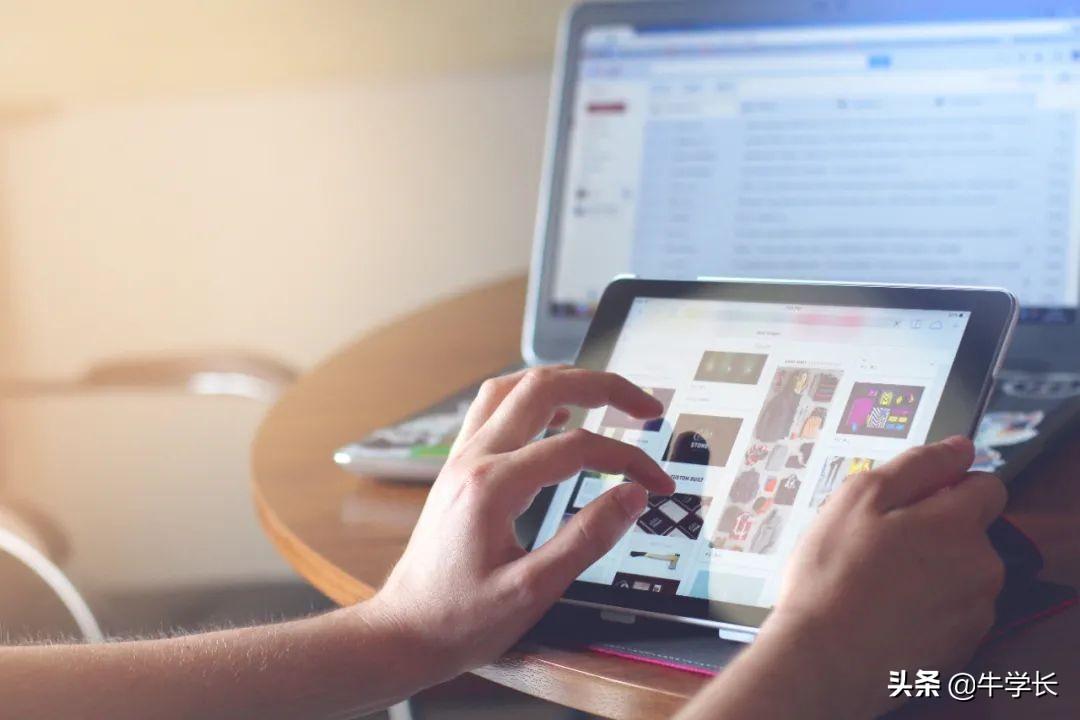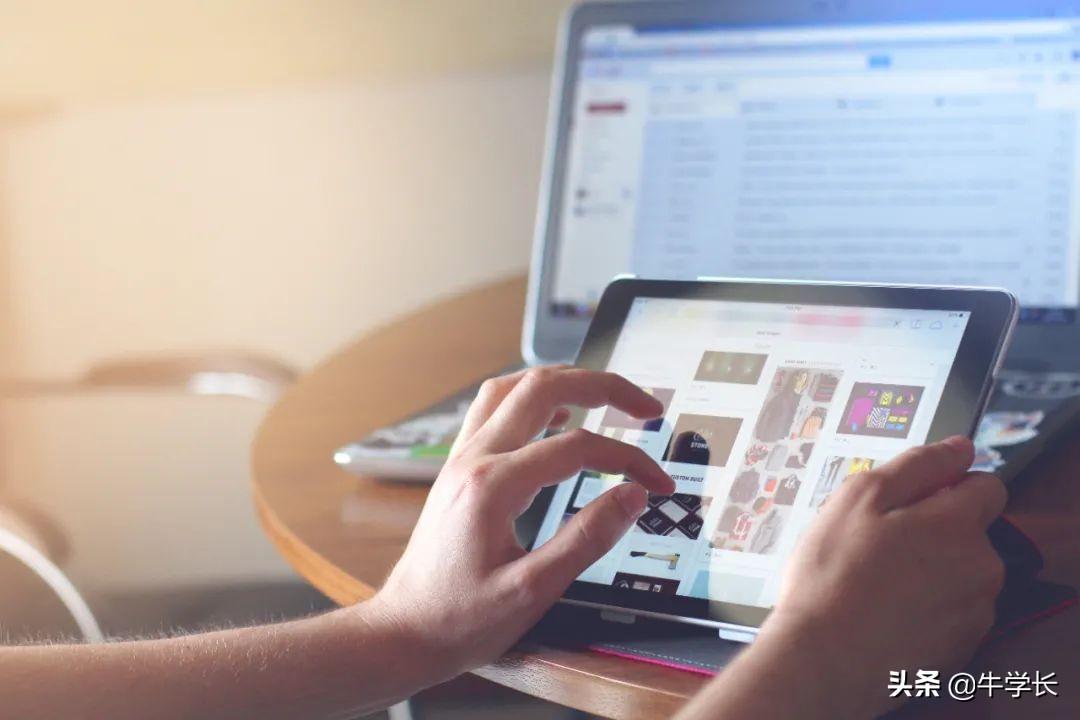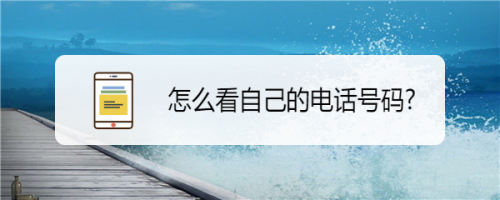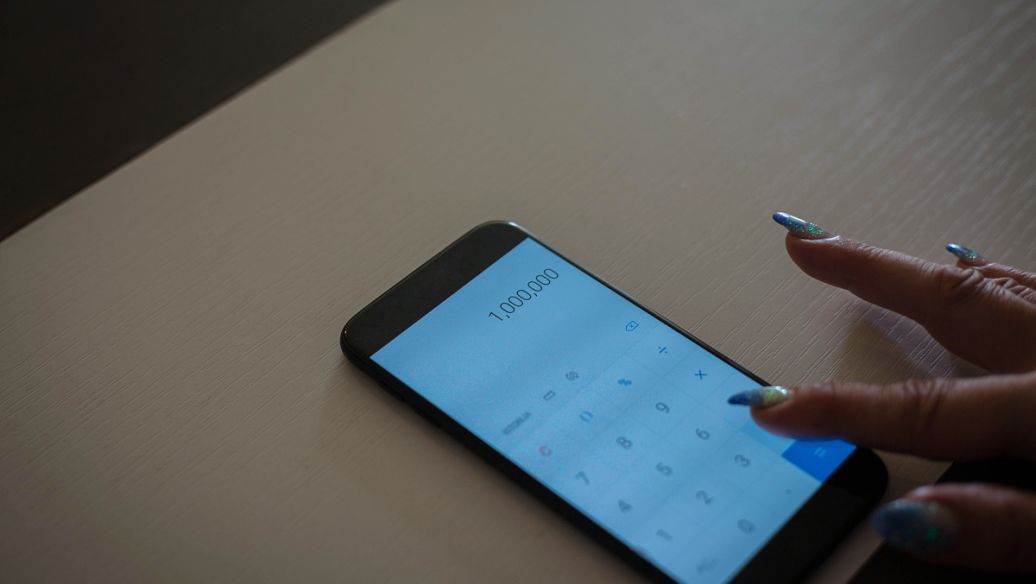小米手机分屏教程(小米手机分屏使用指南)
小米手机分屏教程:小米手机分屏使用指南
小米手机分屏功能是一种应用窗口分割功能,可以将两个应用程序的窗口同时显示在手机屏幕上,提高了用户的多任务处理效率。这篇文章将详细介绍如何在小米手机上使用分屏功能。

第一步:开启小米手机分屏功能
首先,需要确保您的小米手机已经升级到MIUI 9或更新版本。然后,按照以下步骤开启分屏功能:
1. 打开您想要使用分屏的应用程序。
2. 按住系统导航条的“最近使用应用”按钮(三个方形按钮之一)。
3. 按住“最近使用应用”按钮后,您会看到屏幕底部的两个按钮。分别是“清除所有应用”和“分屏”。
4. 点击“分屏”按钮即可开启分屏模式。
第二步:设置小米手机分屏方式
成功开启分屏功能后,您需要选择想要同时显示的应用程序。请根据以下步骤进行设置:
1. 点击“最近使用应用”按钮,您打开的应用程序列表会出现在屏幕上。
2. 按住其中一个应用程序的图标,将它拖向画面上半部分的区域。这个应用程序将会被设置为屏幕上半部分的窗口。
3. 在屏幕下半部分的区域选择另一个应用程序。这个应用程序将会被设置为屏幕下半部分的窗口。
4. 您可以根据需要调整屏幕上下两个窗口的大小,使它们适合您的使用需求。
第三步:如何使用小米手机分屏
一旦您设置好两个应用程序的窗口大小和位置后,您就可以开始使用这个分屏模式进行多任务处理了。以下是一些有用的技巧:
1. 在两个窗口之间移动:您可以在两个屏幕窗口之间滑动,从而更改它们的大小和位置。
2. 关闭分屏模式:如果您想终止分屏模式,只需按下“最近使用应用”按钮,再次点击“分屏”按钮即可。
3. 更改小米手机分屏的默认设置:您可以在“设置”应用程序中启用分屏快捷方式,并设置触发分屏模式的手势和导航栏的默认分屏按钮。
总结
使用小米手机分屏功能,您可以在同一个屏幕上同时运行两个应用程序,从而提高多任务处理效率。通过以上的步骤,您应该已经掌握了如何使用小米手机分屏这个功能。